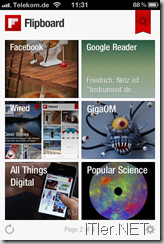Neuste Flipboard Version unterstützt nun auch iPhones
Darauf haben wohl schon viele iPhone Fans gewartet – die beliebte App Flipboard ist nun auch für das iPhone erhältlich! Für alle, welche den Namen nun zum ersten mal hören, Flipboard ist eine Art Newsreader, welchen man nach eigenen Bedürfnissen anpassen kann. Aus den verschiedenen Newsquellen wie z.B. Facebook oder Twitter Accounts dem Google Newsreader und weiteren frei wählbaren Quellen erstellt Flipboard ein persönliches Magazin, welches man wie ein Buch durchblättern kann.
Neben diesem Basisfeature ist es natürlich auch möglich, die gefundenen Newsbeiträge über alle nur erdenklichen sozialen Netzwerke zu teilen oder auch auf seinem persönlichen “Read it Later” oder “Instapaper” Account zu leiten. Die Flipboard App steht kostenlos im App Store zur Verfügung.
Hier ein kleiner Screenshot um Euch das Programm einmal bildlich zu zeigen!
Tags:
- content
- flipboard iphone app
- flipboard iphone app
- flipboard iphone app
- flipboard iphone app